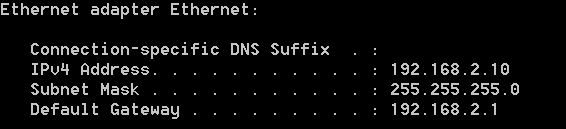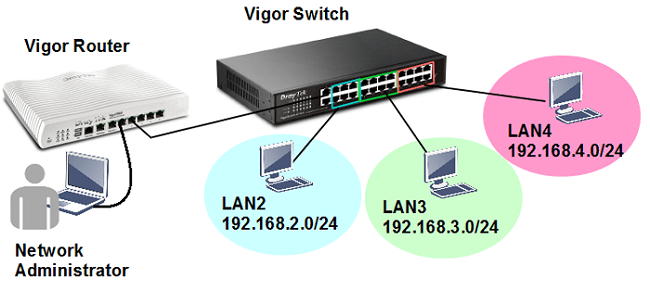
DrayOS
1. Перейдите в LAN >> VLAN, включите VLAN и добавьте нужные VLAN. Помните, что порт, к которому подключается VigorSwitch, должен быть членом каждой VLAN (в данном примере это LAN P3).
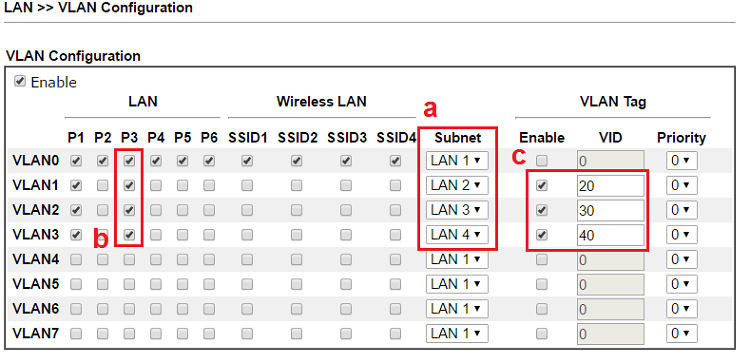
2. Перейдите в LAN >> General Setup, чтобы активировать используемую подсеть LAN.
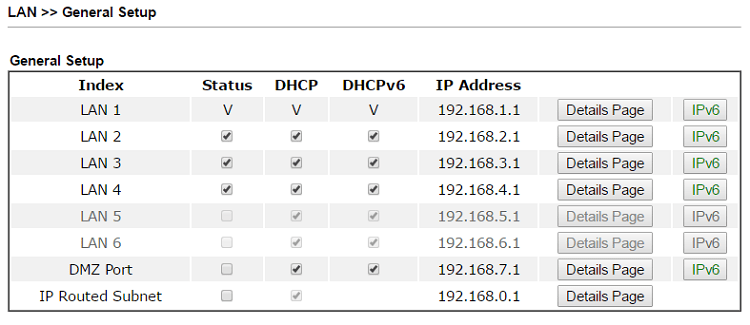
3. Перейдите в Центральное управление >> Внешнее устройство и убедитесь, что функция «External Device Auto Discovery» включена. Вы должны увидеть, что VigorSwitch, подключающийся к маршрутизатору, показывает «В сети».
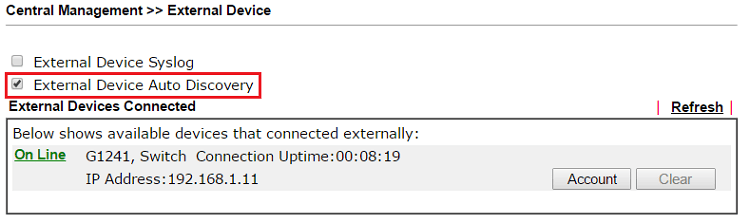
4. Перейдя в Central Management >> Switch >> Profile, вы увидите, что VigorSwitch находится в новом списке коммутаторов, нажмите Add New, чтобы поместить коммутатор в список профилей.
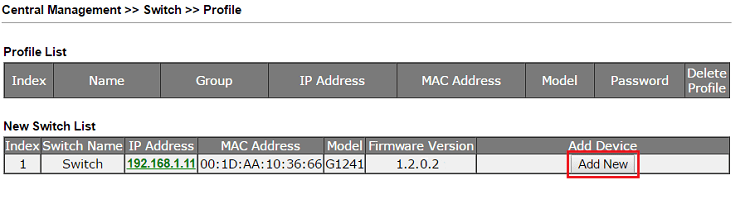
5. Маршрутизатор создаст для него профиль коммутатора. Щелкните номер индекса, чтобы изменить настройки.

6. Перейдите на вкладку VLAN для настройки VLAN. Сверху он показывает настройки VLAN маршрутизатора для справки. Порт LAN, отмеченный серым цветом, является портом LAN маршрутизатора, который подключается к коммутатору.
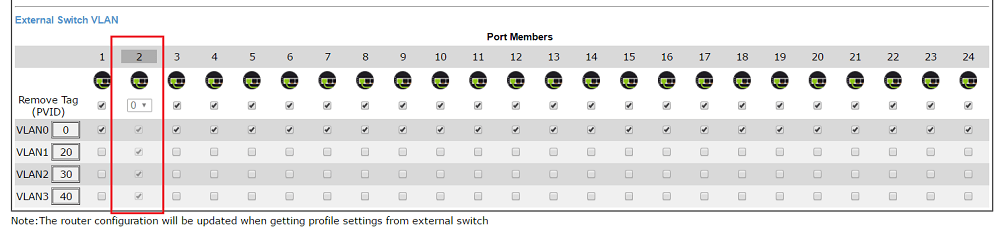
7. Ниже показана VLAN, доступная на основе настроек VLAN маршрутизатора. В этом примере порт 3 LAN маршрутизатора является членом VLAN0, VLAN1, VLAN2 и VLAN3; следовательно, для настройки VLAN коммутатора доступны четыре сети VLAN. Порт, который подключается к маршрутизатору, будет отмечен серым цветом и автоматически настроен как магистральный порт.
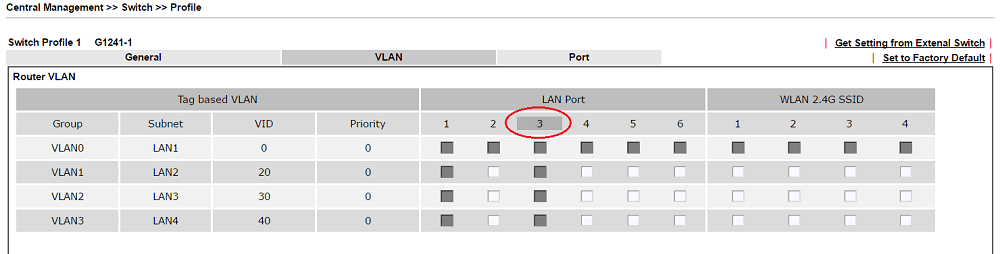
8. Для остальных портов выберите VLAN, к которой они должны принадлежать. Если порт принадлежит более чем одной помеченной VLAN, вы также должны определить PVID.
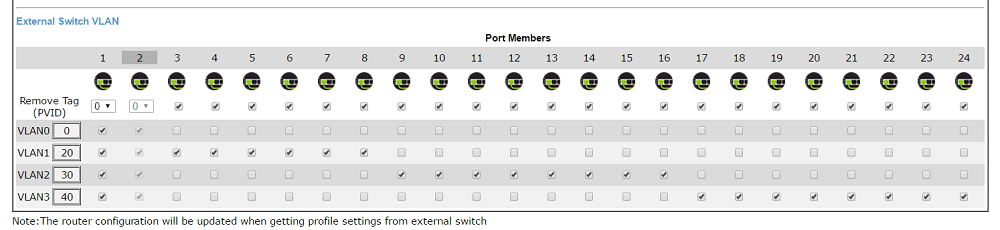
9. Нажмите «Send to device», чтобы записать настройки в коммутатор. Это может занять несколько секунд.
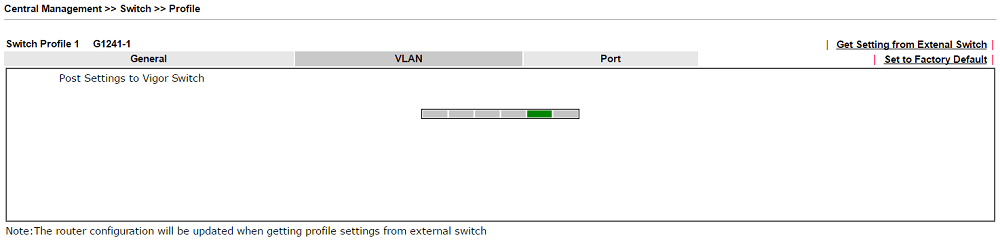
10. После настройки мы можем подключить компьютер к коммутатору на разных портах и проверить, какой IP-адрес он получает от маршрутизатора. Например, если мы подключаемся к порту коммутатора с номером 8, мы видим, что компьютер получил IP-адрес 192.168.2.10, что означает, что этот порт принадлежит LAN2 маршрутизатора.